Daftar isi
Memformat hard drive itu mudah, tetapi apakah mudah memformat Hard Drive 1TB dalam FAT32?
Memformat hard drive adalah salah satu dari banyak hal yang tidak semudah kedengarannya. Pertama-tama, ada banyak jenis penyimpanan, seperti SATA, NVME, dll. Selain itu, ada berbagai generasi NVME yang berbeda satu sama lain.
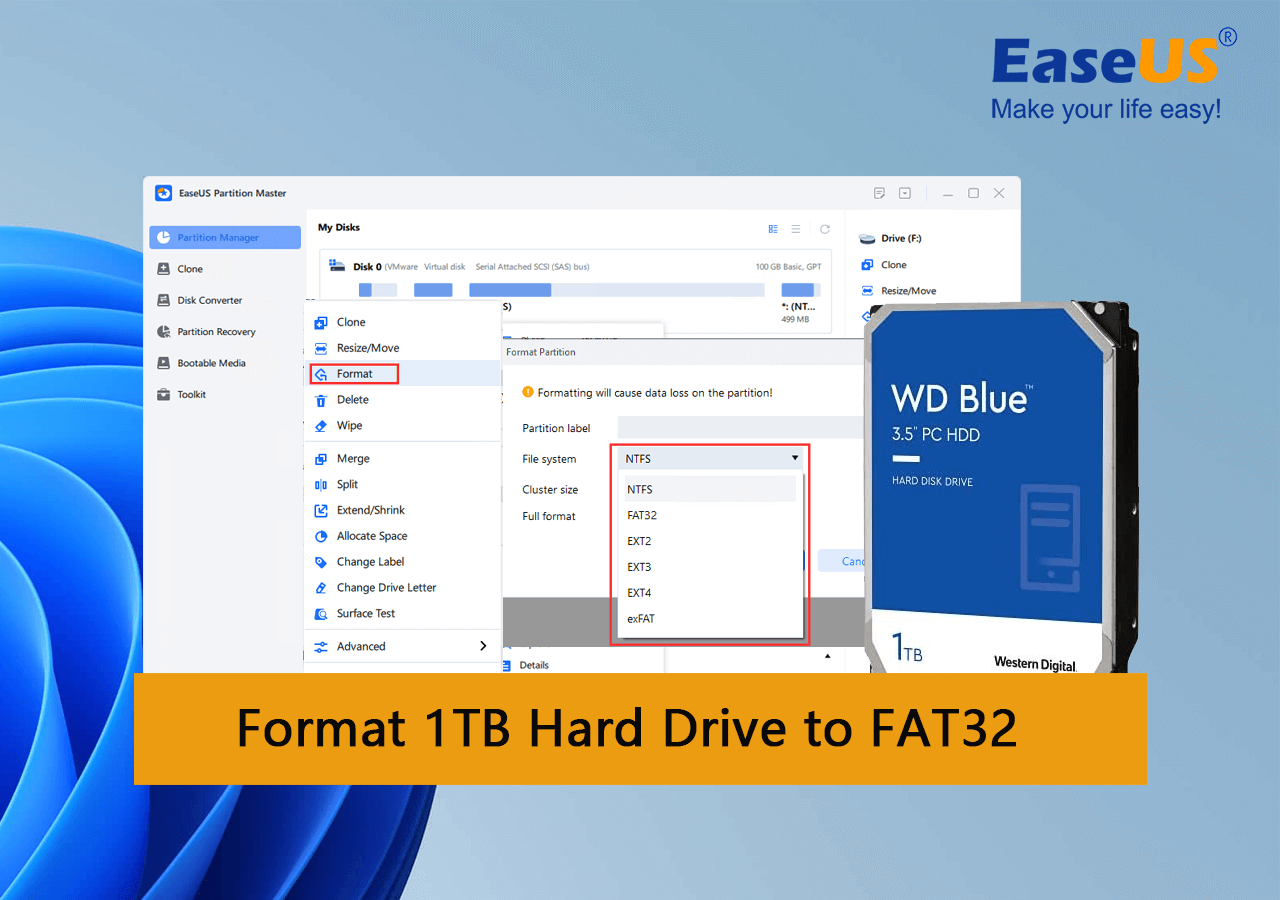
Yang lebih penting, memformat hard drive juga bergantung pada sistem berkas dan penyimpanan. Oleh karena itu, orang mencari cara untuk memformat hard drive 1TB atau lebih tinggi ke dalam sistem berkas FAT32. Jadi, apakah mungkin? Jika ya, bagaimana caranya? Mari kita cari tahu.
Dalam artikel ini, Anda akan mempelajari:
- Bisakah FAT32 Mendukung Hard Drive 1TB?
- Bagaimana Cara Memformat Hard Drive 1TB Saya ke FAT32 dengan Sukses? Daftar Periksa 2022
- Panduan Lengkap untuk Memformat Hard Drive 1TB ke FAT32 di Windows 10/11
Sistem berkas adalah seperangkat aturan yang menentukan cara penyimpanan dan pengambilan data. Ada dua jenis utama sistem berkas: FAT dan NTFS . Namun, pertanyaannya di sini adalah apakah Anda dapat memformat hard drive 1TB ke FAT32. Jawabannya adalah ya, Anda bisa.
Pengguna Windows tidak hanya dapat memformat hard drive 1TB dalam format FAT32, tetapi mereka juga dapat memformat hard drive 2TB atau bahkan lebih besar. Namun penting untuk memahami apa itu FAT32. FAT32 adalah sistem berkas yang telah digunakan sejak tahun 1990-an. Sistem ini dirancang oleh Microsoft untuk menggantikan FAT16 dan FAT12.
Format ini menjadi populer karena mudah diterapkan dan dapat dibaca oleh komputer baru maupun lama. Jadi, mengapa memilih format ini? Karena:
- Lebih mudah menemukan dukungan di Windows & Mac untuk FAT32.
- Gamer mungkin memerlukan hard drive 1TB atau lebih tinggi dalam format ini.
- Untuk menyiapkan hard drive agar dapat beristirahat, dll.
Untuk mempelajari lebih lanjut perbedaan antara FAT32 dan NTFS, lihat panduan ini untuk bantuan:
Ada banyak alasan lain mengapa seseorang ingin memformat hard drive besar mereka dalam FAT32. Jadi, mari terus menggali untuk memahami cara memformat USB ke FAT32 .
Bisakah FAT32 Mendukung Hard Drive 1TB?
Jawaban sederhananya adalah tidak, tidak bisa. Namun Anda masih dapat memformatnya dalam format ini, tetapi kami akan menjelaskannya nanti. Untuk saat ini, penting untuk dipahami bahwa meskipun FAT32 memiliki batas hard drive 2TB, Windows hanya mengizinkannya untuk membuat partisi sebesar 32GB.
Dan ya, itu termasuk pemformatan, termasuk Manajemen Disk atau Command Prompt. Masalahnya adalah format sistem file Windows dirancang untuk mendukung rentang tertentu untuk setiap jenis sistem file. Oleh karena itu, FAT32 di Windows hanya terbatas pada partisi 32 GB.
Namun, Anda masih dapat memformat hard drive 1TB Anda dalam FAT32 dengan alat pihak ketiga. Terutama karena alat-alat ini tidak terikat oleh standar sistem berkas Windows.
Jika Anda memiliki hard drive yang lebih besar seperti 2TB, cobalah panduan ini: Cara Memformat Hard Drive 2TB ke FAT32 .
Bagaimana Cara Memformat Hard Drive 1TB Saya ke FAT32 dengan Sukses? Daftar Periksa 2022
Sebelum Anda mencoba memformat Hard Drive 1TB Anda ke sistem file FAT32, pastikan Anda menandai setiap item pada daftar periksa yang akan kami berikan kepada Anda. Daftar periksa ini penting untuk membantu Anda menyimpan data penting Anda. Dan ini akan membantu Anda memastikan bahwa prosedur pemformatan berjalan lancar.
Daftar Periksa Pemformatan Disk 1TB ke FAT32
Jadi, apa saja yang termasuk dalam daftar periksa tersebut? Mari kita bagi setiap bagian penting:
1. Hal pertama yang akan Anda lakukan adalah mencadangkan data Anda. Oleh karena itu, Anda dapat mencoba menggunakan hard drive lain atau mencadangkannya ke penyimpanan cloud. Format akan menghapus semua data dari penyimpanan Anda, jadi pastikan Anda membuat cadangan terlebih dahulu.
2. Hal kedua yang perlu Anda ingat adalah bahwa menggunakan utilitas bawaan adalah sia-sia. Jadi, Anda tidak akan dapat memformat hard drive 1TB Anda dalam FAT32 dengan Manajemen Disk, File Explorer, dan bahkan CMD.
3. Anda harus mengunduh dan menggunakan alat pihak ketiga seperti EaseUS Partition Master Free . Seperti yang disebutkan, alat-alat ini tidak terikat oleh batasan sistem berkas Windows. Jadi, alat ini dapat dengan mudah menembus batasan 32GB dan memformat hard drive 1TB dalam FAT32.
Oleh karena itu, pastikan Anda memperhatikan daftar periksa ini sebelum memulai. Cadangkan data Anda, gunakan alat yang tepat, dan bersiaplah untuk memformat hard drive 1TB Anda dalam FAT32.
Panduan Lengkap untuk Memformat Hard Drive 1TB ke FAT32 di Windows 10/11
Pada tahap ini, Anda harus mengunduh dan memasang EaseUS Partition Master di sistem Anda. Seperti yang disebutkan sebelumnya, ini adalah satu-satunya cara untuk memformat hard drive 1TB Anda dalam FAT32, karena ini akan memastikan Anda terbebas dari pencegahan apa pun dari sistem berkas Windows.
Jadi setelah Anda mengunduh alat ini, berikut yang akan Anda lakukan:
Langkah 1. Jalankan EaseUS Partition Master, klik kanan partisi hard drive yang ingin Anda format, lalu pilih "Format".

Langkah 2. Di jendela baru, atur Label partisi, Sistem file (NTFS/FAT32/EXT2/EXT3/EXT4/exFAT), dan Ukuran klaster untuk partisi yang akan diformat, lalu klik "OK".

Langkah 3. Kemudian akan muncul jendela peringatan, klik "Ya" untuk melanjutkan.

Langkah 4. Klik tombol "Execute 1 Task(s)" untuk meninjau perubahan, lalu klik "Apply" untuk mulai memformat partisi pada hard drive Anda.

Seperti yang Anda lihat, alat ini mudah digunakan untuk memformat hard drive 1TB Anda ke FAT32, dan sangat efisien. Selain itu, ada banyak fitur lain yang ditawarkan EaseUS Partition Master yang mungkin Anda sukai, seperti:
- Salin seluruh OS dan pindahkan ke HDD/SSD lain—termasuk konfigurasinya
- Konversi partisi MBR ke GPT untuk dukungan penyimpanan yang lebih tinggi dan pindah ke Windows 11
- Mendukung Windows 11, 10, 8 dan 7
- Gabungkan, format, dan hapus partisi dengan mudah
Faktor-faktor ini menjadikan alat ini sebagai pelengkap yang ideal bagi semua pengguna PC. Itulah sebabnya Anda memerlukan alat ini untuk membantu Anda memformat hard drive 1TB dalam partisi FAT32.
Kesimpulan
Berikut ini adalah beberapa faktor penting tentang pemformatan hard drive besar, seperti 1TB, ke dalam sistem berkas FAT32. Proses ini tidak hanya penuh tantangan; tetapi juga memerlukan bantuan pihak ketiga untuk membantu Anda menyelesaikannya.
Itulah sebabnya Anda memerlukan EaseUS Partition Master untuk mengelola perangkat penyimpanan Anda. Dan membantu Anda memformat hard drive dalam FAT32 atau format lainnya.
FAQ tentang Bagaimana Cara Memformat Hard Drive 1TB Saya ke FAT32
Bagian ini akan menjawab pertanyaan lebih lanjut yang mungkin Anda miliki:
1: Bagaimana cara memformat hard drive ke FAT32 menggunakan command prompt?
Berikut cara melakukannya:
- Buka CMD di PC Anda sebagai administrator
- Periksa label hard drive target Anda
- Kemudian ketik perintah dan tekan Enter: format /fs:FAT32 O:
Ini akan memastikan bahwa CMD memformat hard drive atau partisi Anda dalam format FAT32. Namun ingat, CMD tidak akan dapat memformat apa pun di atas 32GB. Jika hard drive Anda lebih besar dari 32GB, gunakan pemformat FAT32 pihak ketiga seperti EaseUS Partition Master untuk mendapatkan bantuan.
2: Mengapa saya tidak dapat memformat HDD saya ke FAT32?
Jika Anda mencoba memformat sistem berkas FAT32 pada Windows dengan alat bawaan, maka Anda tidak akan dapat memformat drive apa pun ke FAT32 hingga 32 GB. Windows memiliki batas ukuran volume maksimum untuk sistem berkas FAT32 dan batasnya adalah 32 GB. Itulah sebabnya Anda memerlukan alat pihak ketiga untuk memformat apa pun di atas 32 GB dalam format FAT32.
3: Bagaimana cara memformat hard drive ke FAT32 di Mac?
Ada berbagai cara, tetapi berikut ini cara melakukannya melalui Utilitas:
- Masuk ke Utilitas
- Temukan dan klik Disk Utilities
- Periksa perangkat Anda di bilah sisi dan klik hard drive yang ingin Anda format
- Di bagian berikutnya, pilih MS-DOS (FAT) di bawah format file/sistem file
- Klik Hapus dan biarkan format selesai
- Selesai
Beginilah cara Anda dapat memformat hard drive Anda dalam FAT32 pada perangkat mac.
Artikel Terkait
-
Cara Memperbaiki Kartu SD yang Diproteksi Tulis Namun Tidak Terkunci [100% Berhasil]
![author icon]() Susanne/2024/12/15
Susanne/2024/12/15
-
Cara Memformat Hard Drive Eksternal yang Tidak Terlihat [Cara Efisien]
![author icon]() Susanne/2024/11/20
Susanne/2024/11/20
-
Dua Utilitas Disk Terbaik dan Berguna di Windows (11/10/8/7/Vista/XP)
![author icon]() Susanne/2024/10/21
Susanne/2024/10/21
-
Bisakah Saya Memformat Drive Disk Windows 10 dengan Low Level? Ya, Panduan Anda Ada di Sini
![author icon]() Susanne/2024/11/20
Susanne/2024/11/20